ppt教程怎么制作视频字幕
发布时间:2017-06-13 12:59
相关话题
有时我们在ppt中添加的视频文件会没有字幕,如果我们想为视频添加字幕,应该怎样添加呢?其实方法有很多种,下面就让小编告诉你ppt怎样为视频添加字幕,欢迎大家来到学习。
ppt制作视频字幕的方法
第1步:这款STAMP插件支持PowerPoint 2010及以上版本。下载插件后解压,运行其中的安装文件安装即可。
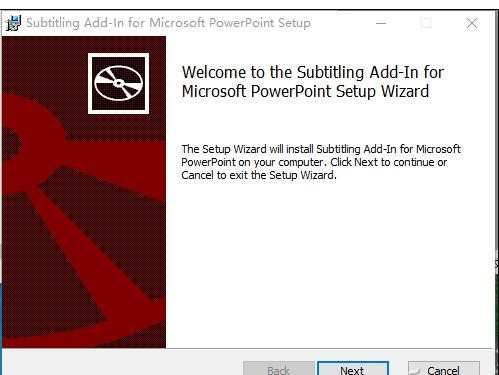
第2步:在PowerPoint中插入视频,将会自动弹出STAMP字幕编辑界面(还有可能弹出视频格式不匹配的提示框,不用理它点击“是”确认就行了)。
接下来点击下面绿色“+”按钮增加一条时间线,在其右侧的“Caption Text”框中添加字幕文字就可以了。可以一边在上边播放或暂停,一边在下面添加上相应的字幕解说。
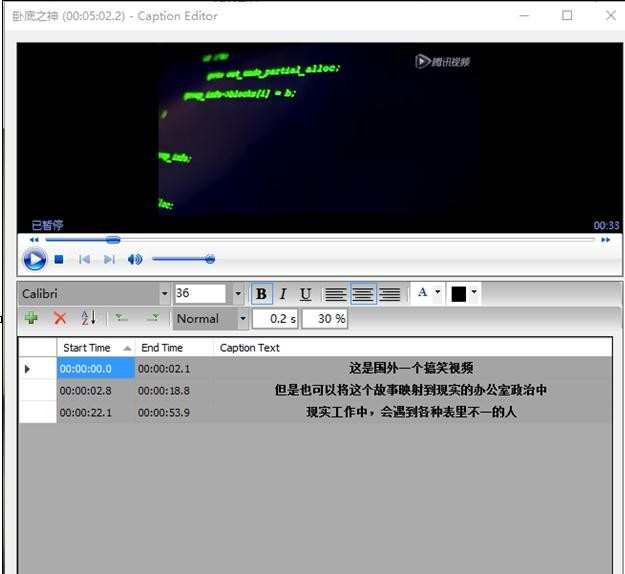
第3步:一边播放视频一边添加相应字幕,直到完成。这时如果直接点击Create按钮创字幕的话,将会出错,因为现在每条时间线的结束时间都是0,这显然有问题。可以手动修改每条时间线的结束时间,也可以能过上面上绿色三角按钮设定。设置完毕,点击“Create”创建就可以啦。
最后,按下F5键,看看效果,很酷吧!如果想重新编辑字幕怎么办?在上方选择“视频工具-播放”标题,再点击里面的“Edit Captions”就可以了。

猜你感兴趣:
1.如何用ppt制作歌曲的字幕
2.如何制作ppt滚动字幕
3.PPT怎么制作字幕动画
4.ppt2010如何添加视频字幕图文教程

ppt教程怎么制作视频字幕的评论条评论